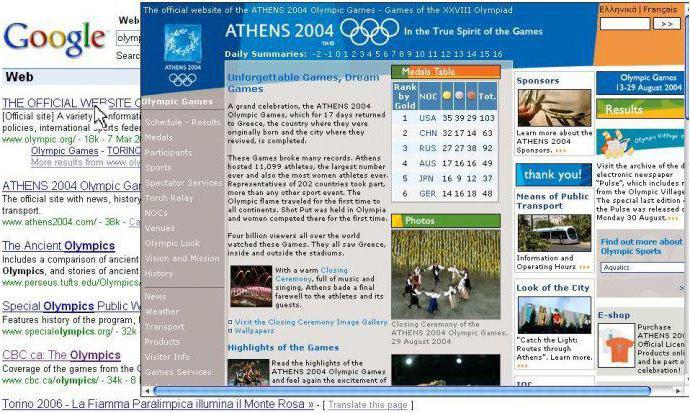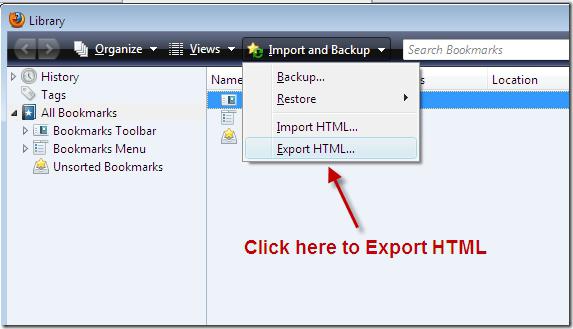Ir ļoti daudz pārlūkprogrammu, tātadikviens var atrast tādu, kas apmierinās visas cilvēka kā lietotāja vajadzības. Kādu piesaista vienkāršība, bet kādu - liels ātrums. Parunāsim par vienu no tiem vai drīzāk par tā funkcijām, piemēram, Mozilla Firefox vizuālajām grāmatzīmēm. Šim pārlūkam ir daudz priekšrocību, kuras arī noteikti tiks pieminētas.

Vizuālās grāmatzīmes pārlūkam Mozilla Firefox
Pirms ķerties pie lietas,izdomāsim, kas viņi ir un kam tie domāti. Jāatzīmē, ka ir tādas pārlūkprogrammas, kurās netiek izmantotas vizuālās grāmatzīmes, tajā pašā laikā tās ir populāras daudziem lietotājiem, taču tas nav par to tagad. Pirmkārt, šāda veida funkcija ir vērsta uz komfortu. Tāpēc ir pilnīgi iespējams iztikt bez tā. Bet mēs visi jau sen esam pieraduši, ka interneta izmantošana ir ļoti vienkārša, un grāmatzīmes ir tikai palīdzība. Tātad, pēc pārlūkprogrammas palaišanas jūs redzēsiet galveno logu, tajā ir vairākas sākuma lapas. Patiesībā tās ir mūsu vizuālās grāmatzīmes. Tie ļauj jums nekavējoties doties uz vietni, kas mums nepieciešama. Viss tiek darīts ar vienu peles klikšķi, kas ir ārkārtīgi ērti. Ieteicams tur ierakstīt vietnes, kuras apmeklējat katru dienu. Dažiem tas var būt sociālais tīkls, citiem - ziņu portāli utt. Bet viss nav tik vienkārši, kā varētu šķist no pirmā acu uzmetiena. Tas ir saistīts ar faktu, ka Mozilla Firefox vizuālajām grāmatzīmēm nepieciešama instalēšana, konfigurēšana un citas darbības.
Daži vispārīgi jautājumi

Ja kāda iemesla dēļ jums kaut kas navizrādās, tas ir, ir vairākas izejas no situācijas. Tātad, ieteicams instalēt jaunāko pārlūkprogrammas versiju, to var arī atjaunināt. Ja Mozilla Firefox vizuālās grāmatzīmes pēkšņi pazuda, tad pilnīgi iespējams, ka ne viss ir tik slikti un iestatījumi ir apmaldījušies. Es vēlos pievērst jūsu uzmanību tam, ka visu var pielāgot sev. Piemēram, iestatiet 3 grāmatzīmes, 5 vai vairāk. Tas viss ir atkarīgs tikai no jūsu vēlmēm. Logi var būt dažāda lieluma, tos var apmainīt, parakstīt savā veidā un daudz ko citu. Ja nepieciešams, grāmatzīmes var noņemt pavisam. Tas ir tikpat viegli, kā tos uzvilkt. Nu, tagad izdomāsim, kā instalēt vizuālās grāmatzīmes pārlūkprogrammai Mozilla Firefox, pielāgot tās sev un, ja nepieciešams, noņemt. Lai to izdarītu, mums ir nepieciešams dators, vēlams ar interneta savienojumu, un nedaudz jūsu uzmanības.
Vizuālo grāmatzīmju iestatīšana
Nav vērts vēlreiz atkārtot, ka atšķirībā no tāLielākajai daļai citu pārlūkprogrammu Mozilla ir vairākas ģeniālas funkcijas. Viens no tiem ir iebūvētu vizuālo grāmatzīmju trūkums. Lai tos izmantotu, jāinstalē atbilstošais paplašinājums. Ir vērts pievērst jūsu uzmanību tam, ka šāds papildinājums automātiski kļūst par jūsu mājas lapu. Logu skaitu var mainīt tieši iestatījumos. Kā redzat, ir diezgan viegli instalēt vizuālās grāmatzīmes Mozilla Firefox. Pēc noklusējuma Yandex.Poisk var iestatīt, kas ir ārkārtīgi ērti. Bez nevajadzīgām darbībām varat meklēt nepieciešamo informāciju. Kas attiecas uz pašu papildinājumu, to varat instalēt tieši no pārlūkprogrammas. Lai to izdarītu, jums jāiet uz cilni "Lietojumprogrammas" un no turienes jāielādē "Yandex Elements". Ja bieži izmantojat citu meklētājprogrammu, piemēram, Google, vizuālās grāmatzīmes varat ievietot atsevišķi no Yandex.Bar. Tas ietaupīs vietu jūsu darba lapā. Būtībā vizuālās grāmatzīmes Mozilla Firefox ir ļoti viegli instalēt, un tas neprasa daudz laika.
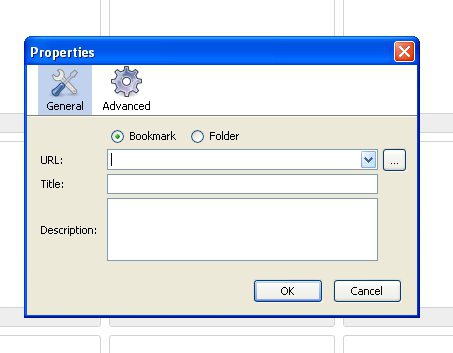
Nedaudz par pielāgošanu
Pirmkārt, noņemsim Yandex elementus nosākuma lapa. Tas tiek darīts, lai būtu vairāk vietas, šādi strādāt ir daudz ērtāk. Lai to izdarītu, dodieties uz sadaļu "Iestatījumi" un pēc tam atrodiet rindu "Yandex.Bar" un noņemiet atzīmi no izvēles rūtiņas pretī. Tagad pāriesim pie paplašinājuma iestatīšanas. Pārlūkprogrammas ekrāna apakšējā kreisajā stūrī ir atbilstoša izvēlne. Šeit jūs varat pievienot jaunu fona attēlu. To var lejupielādēt no datora vai lejupielādēt no interneta. Var iestatīt līdz 48 grāmatzīmēm. Turklāt ir iespējams izvēlēties daudzumu gan horizontāli, gan vertikāli. Ja esat pievienojis vairākas grāmatzīmes, jums nekavējoties tiks lūgts tās rediģēt. Šeit nav nekā grūta. Jums jāievada vietnes adrese, kā arī nosaukumi, tas ir, tas, ko Mozilla Firefox sauks par jūsu vizuālajām grāmatzīmēm. Mēs izdomājām, kā iestatīt, un tagad izdomāsim vēl dažus interesantus punktus.
Vispārīga noderīga informācija
Kā minēts iepriekš, vizuālās grāmatzīmesMozilla Firefox ir diezgan elastīgi iestatījumi. Varat tos rediģēt ikreiz, kad tas jums ir ērti. Tas ir, mainiet vietnes adresi. Lai to izdarītu, grāmatzīmes augšējā labajā stūrī ir jānoklikšķina uz zīmuļa, kas atvērs mums nepieciešamo logu. Lūdzu, ņemiet vērā, ka Yandex vizuālās grāmatzīmes Mozilla Firefox var atjaunināt. Tas tiek darīts, lai saglabātu tieši jums nepieciešamo lapu. Piemēram, nevis galvenā lapa, bet kāda vietnes sadaļa utt. Ieteicams grāmatzīmēm piešķirt nosaukumu, tas ļaus jums ātrāk atrast vajadzīgo pēc lieluma. Tas jo īpaši attiecas uz gadījumiem, kad izmantojat lielu skaitu logu. Pavisam nesen tika veiktas nelielas izmaiņas, un tagad pārlūkprogrammas jaunākajā versijā ir iebūvētas grāmatzīmes, taču to atbilstība ir zema, pateicoties zemam iestatījumu līmenim. Un tagad nedaudz par tipiskām problēmām.
Ko darīt, ja trūkst vizuālās Mozilla Firefox grāmatzīmes?

Kā rāda prakse, ar šādu problēmusatiekas gandrīz katrs 3. lietotājs. Notikumam var būt daudz iemeslu. Sākot ar nestabilo operētājsistēmas darbu un beidzot ar avārijām tieši Mozilla. Tāda pati problēma var rasties arī pēc atjaunināšanas uz jaunāku versiju. Fakts ir tāds, ka dažreiz nepietiek ar jaunu grāmatzīmju iestatīšanu, bet vēlaties, lai būtu tās, kas bija iepriekš, ar nepieciešamajām adresēm utt. Par laimi, viss process neaizņem daudz laika. Pirmā lieta, kas mums jādara, ir doties uz sadaļu Rīki un pēc tam uz izvēlni Iestatījumi. Pēc tam atlasiet “Paplašinājumi” un pēc “Papildinājumi”. Jums priekšā parādīsies logs ar vizuālām cilnēm, tagad mūs interesē izvēlne "Iestatījumi", kurp mēs ejam. Mēs izvēlamies vienumu "Yandex" un atkārtoti ielādējam vizuālās grāmatzīmes. Pēc tam mums jāpārstartē pārlūks - un jūs redzēsiet, ka viss nostājās savās vietās.
Vizuālo grāmatzīmju noņemšana

Ja esat secinājis pats, ka jumsšis paplašinājums ir lieks un tikai traucē, un jūs to jau esat instalējis, tad nekrītiet izmisumā, jebkurā laikā varat no tā atbrīvoties. Noņemšana ir tikpat vienkārša kā instalēšana. Lai to izdarītu, jums jānospiež karsto taustiņu kombinācija Ctrl + Shift + A. Tādējādi tiks atvērts vēlamais logs. Varat arī pāriet uz sadaļu "Iestatījumi" un pēc tam uz izvēlni "Paplašinājumi". Atverot atbilstošo sadaļu, redzēsiet, ka visi paplašinājumi atrodas tieši šajā vietā. Attiecīgi pretī katram no papildinājumiem ir vairākas pogas. Viens ir izslēgšana, otrs ir dzēšana. Ja jums vienkārši jāizslēdz tas vai cits paplašinājums, tad to varat viegli izdarīt. Tātad, noklikšķiniet uz "dzēst" un gaidiet, kamēr process būs pabeigts, pēc tam restartējiet pārlūku. Ja pēdējā brīdī pārdomājat, ir iespējams atzīmēt visas darbības. Tagad parunāsim par to, ar kādām problēmām saskaras lietotāji un kā tās jārisina.

Kopējās problēmas un risinājumi
Protams, jebkuram pārlūkam ir savi trūkumiir arī Mozilla Firefox, kur grāmatzīmēs (vizuālajā) ir arī vairākas kļūdas. Piemēram, paplašinājumam ir iespēja periodiski atjaunināt. Lielākajai daļai lietotāju tas šķiet ārkārtīgi neērti. Bet šis mīnuss tiek atrisināts pavisam vienkārši. Lai to izdarītu, dodieties uz sadaļu "Iestatījumi" un atspējojiet instalēto paplašinājumu automātiskos atjauninājumus. Daudzus interesē arī tas, kur atrodas nesen aizvērtās vai apskatītās lapas, tas ir, grāmatzīmes. Lai tos atrastu, augšējā labajā stūrī jāatrod “Grāmatzīmes” un tur jāizvēlas “Rādīt nesen aizvērtas”, un viss - problēma ir atrisināta. Ātrās numura sastādīšanas paplašinājums ir ārkārtīgi ērts un populārs, kas faktiski ir Yandex.Bar analogs, bet tikai ērtāk un daudz ātrāk, kā arī nedaudz funkcionālāk.
Daži svarīgi punkti
Es gribētu atzīmēt, ka cilnē "Papildinājumi"ir ļoti daudz līdzīgu paplašinājumu. Tas ir, vizuālo grāmatzīmju izvēle ir ārkārtīgi liela. Jums vienkārši jāizlemj. Būtībā, ja jums ir vidusmēra lietotāja vajadzības, tad Mozilla Firefox vizuālās grāmatzīmes no Yandex jums būs piemērotas. Turklāt mēs jau esam izdomājuši to konfigurāciju un uzstādīšanu, kā arī kopīgo problēmu risinājumu. Šis paplašinājums nekādā veidā neietekmē datora vai klēpjdatora ātrumu. Tomēr pārlūkprogrammā nav ieteicams instalēt pārāk daudz trešo pušu lietojumprogrammu, jo tas var tieši ietekmēt tā darbības ātrumu, kā arī komfortu. Atkal ir vērts pievērst uzmanību faktam, ka varat pielāgot nepieciešamo logu skaitu. Par optimālo var uzskatīt apmēram 12 gabalus. Bet, ja jums ar to nepietiek, tad, izmantojot ātro zvanu, varat tos instalēt vairāk nekā simts.

Secinājums
Tātad mēs izdomājām visus smalkumus unšī jautājuma nianses. Tagad jūs zināt, kā saglabāt Mozilla FireFox grāmatzīmes, un jūs varētu atzīmēt, ka tas ir ārkārtīgi vienkārši. Šī papildinājuma galvenais mērķis ir padarīt darbu pie datora ērtāku un patīkamāku, kā arī nodrošināt ātrgaitas veiktspēju. Protams, jebkurā laikā varat noņemt paplašinājumu un izmantot parastās grāmatzīmes. Tos var atrast, dodoties uz "Iestatījumi", izvēlni "Grāmatzīmes". Ja visas iepriekš saglabātās vietnes ir pazudušas, tad nav jābīstas. Izmantojiet iepriekš aprakstītās instrukcijas, kā tos atjaunot. Tas, iespējams, ir viss, ko var teikt par vizuālajām grāmatzīmēm, kas paredzētas Mozilla Firefox. Šāda paplašinājuma instalēšana, pirmkārt, ir pārlūka lietošanas ērtums un komforts.